文章详情页
Win10系统分辨率调错黑屏了怎么办?Win10系统分辨率调错黑屏解决方法
浏览:76日期:2022-06-24 13:13:31
我们在使用电脑的时候,可以将分辨率进行调整,来达到最舒适的感觉,那如果分辨率调错的话屏幕不适配就会造成黑屏 ,那这时候已经没办法调回来了,那有没有什么办法可以快速解救,下面给大家带来调错分辨率后黑屏的解决方法。
解决方法如下
黑屏后强制关机重启电脑,在桌面上右键鼠标选择【显示设置】。
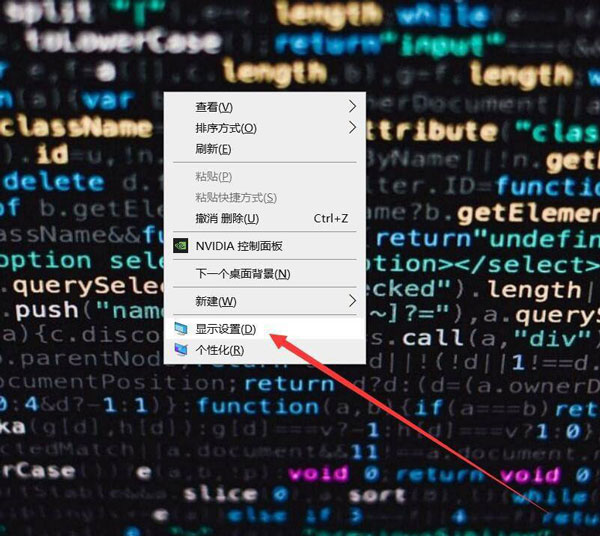
在显示设置中点击显示分辨率。
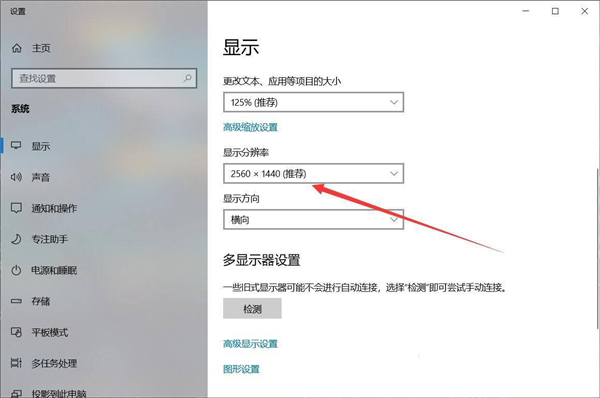
在弹出的窗口中选择适合电脑的分辨率,点击即可。
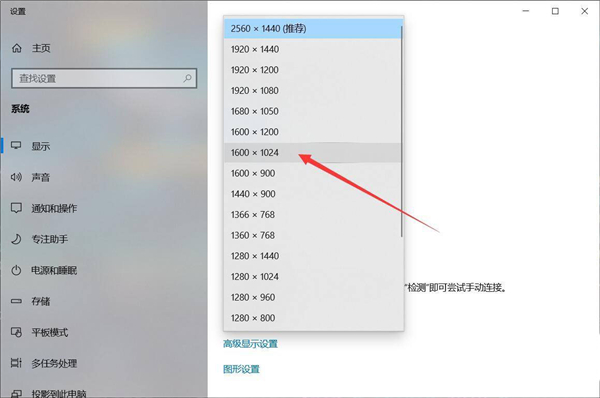
系统会即时应用设置,点击【保留更改】即可。
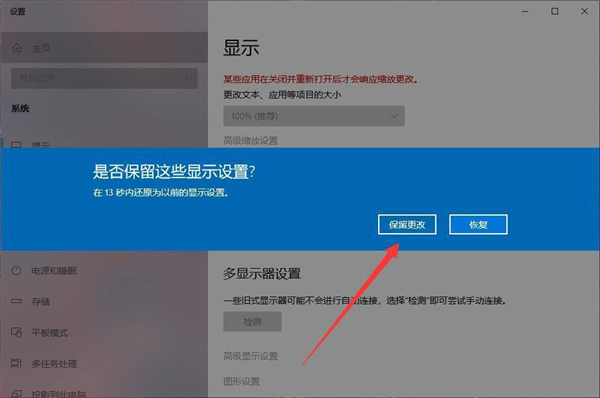
win10调刷新率调高黑屏解决办法
首先在电脑屏幕显示下图界面时进行连续的强行关机(插拔电源也可以)。
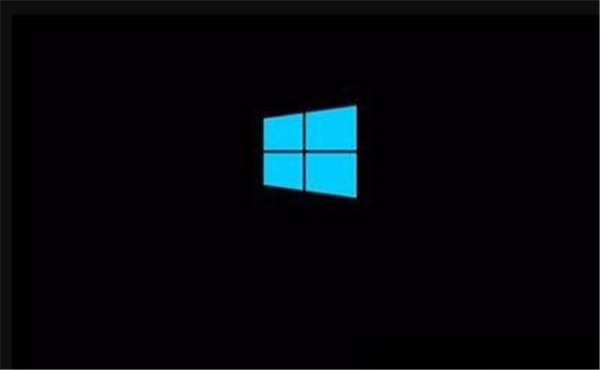
经过3次左右的强行关机后会出现如下图的界面,这个时候选择疑难解答点击计入。
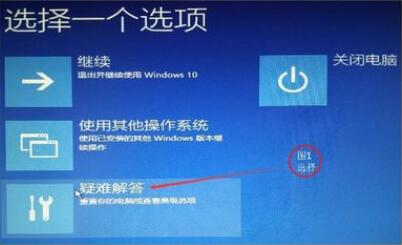
在打开的疑难解答界面中继续选择高级选项。
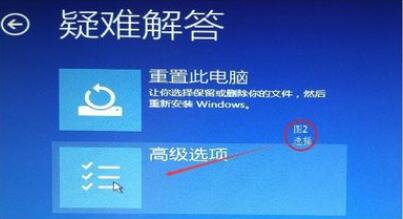
在高级选项右侧点击启动设置打开。

在启动设置界面使用快捷键F3选择启用低分辨率视频。
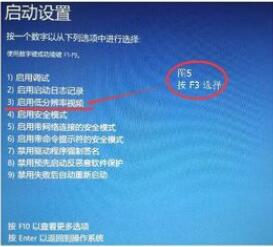
选择完成后点击重启即可解决因为调刷新率调高而造成的黑屏问题。

注:在开机后屏幕会以最低的分辨率来显示,用户们如果不习惯可以自行调节。
以上就是小编带来win10分辨率黑屏调回来的技巧,谢谢大家的阅读观看,希望本文内容能帮助到大家。
相关文章:
1. 录屏怎么保存gif动图? UOS录屏生成Gif动画的技巧2. Win11Beta预览版22621.1180和22623.1180发布 附KB5022363内容汇总3. 中兴新支点操作系统全面支持龙芯3A3000 附新特性4. 通过修改注册表来提高系统的稳定安全让计算机坚强起来5. freebsd 服务器 ARP绑定脚本6. 通过注册表修改硬件加速(关闭与打开硬件加速)7. Thinkpad e580笔记本怎么绕过TPM2.0安装Win11系统?8. 如何安装win10和win11双系统?win10和win11双系统安装详细教程9. 华为笔记本如何重装系统win10?华为笔记本重装Win10系统步骤教程10. Fdisk硬盘分区图文教程(超详细)
排行榜

 网公网安备
网公网安备